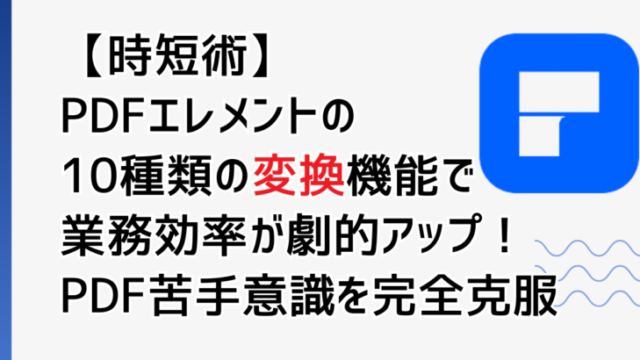【2025年版】おすすめPDF編集ソフト5選!失敗しない選び方!目的別7指標で徹底比較

- PDF編集ソフト選びで失敗したくない。
- たくさんのソフトがありすぎて何がいいのか分からない。
PDF編集ソフトは、機能や価格に想像以上の差があります。ソフト選びを間違えると「やりたかったことができない」「使わない機能のために高額な費用を支払ってしまう」といった悲劇になりかねません。
この記事では、私が実際に使用した5つのPDF編集ソフトを、7つの項目で比較し、目的別におすすめのソフトを解説します。
私は仕事で複数のPDF編集ソフトを2年以上使い続けており、良い面も悪い面も含めて各ソフトの特徴を把握しています。
この記事を読めば、あなたのやりたいことにピッタリ合ったPDF編集ソフトが見つかります。
- 迷ったら、リーズナブル&高性能のPDFelement
- 安全を最優先する企業で使うならAdobe Acrobat Pro
- 複数OSで使うならUPDF・PDNob
実績・評判の良いデータ復旧ソフト5選 価格と性能の相関
PDF編集ソフトは数多くありますが、実績・評判の良いソフトは以下の5つです。
- Adobe Acrobat Pro(アドビ アクロバット プロ)
- PDFelement(ピーディーエフ エレメント)
- UPDF(ユーピーディエフ)
- EaseUS PDF Editor(イーザス ピーティーエフ エディター)
- PDNob(ピーディーエフノブ)

上図は、5つのソフトの価格と性能の相関を示しています。
右に行くほど価格が高く、上に行くほど性能が高くなります。
他を大きく引き離して価格は高いものの、性能では群を抜いているのが「Adobe Acrobat Pro」です。AdobeはPDF形式自体を開発したメーカーであり、圧倒的なブランド力と長い歴史があります。
また、数値では測れない精度の高さや信頼性抜群の電子署名など機能面でも頭ひとつリードしています。価格はサブスクプランのみで、月額料金も高額です。趣味レベルで使うにはオーバースペックですが、セキュリティと安心感を重視する企業で使う場合には最もおすすめできるソフトです。
Adobe AcrobatのOCR精度はピカイチ。
価格は最安レベルでありながら、性能では最上位クラスなのは「PDFelement」です。
「Adobe Acrobat Pro」と同等の機能の豊富さにも関わらず、価格は買い切りプランで9,980円と非常にリーズナブルです。
「PDFelement」の現在のバージョンは11です。今回紹介した他のソフトが、リリースされて3年〜4年であるのに比べて、このソフトは10年以上の歴史があります。毎回のバージョンアップでAI機能などの新しい機能や、ユーザーが使いやすいインターフェイスなど細かい改善が繰り返し行われており、非常に完成度が高いソフトといえます。個人使用はもちろんのこと、仕事で使う場合にもおすすめできるソフトです。
| ソフト名 | リリース年 | 歴史 |
|---|---|---|
| Adobe Acrobat Pro | 1993年 | 32年 |
| PDFelement | 2014年 | 11年 |
| UPDF | 2022年 | 3年 |
| EaseUS PDF Editor | 2021年 | 4年 |
| PDNob | 2022年 | 3年 |
私は「PDFelement」を仕事・個人両方で最も使っています。
「UPDF」と「PDNob」は複数のOSに対応したコスパの高さが共通の特徴です。
一般的な買い切りプランでは1つのOSでしか使用できませんが、「UPDF」はWindows・Mac・ iOS・Android全てを使用可能。「PDNob」もWindows・Macの両方で使用可能です。
両製品ともAIを積極的に導入しており、これからのアップデートで更なる進化が見込めます。
「EaseUS PDF Editor」は今回紹介した中で、唯一AI機能がありません。加えてWindowsでしか使えない欠点があります。メリットとしては、動作が軽い点が挙げられます。
「UPDF」「EaseUS Editor」「PDNob」はこれからのアップデートに期待。
目的別のおすすめソフトの結論
スキャン画像の正確なOCR処理が必要なら「Adobe Acrobat Pro」
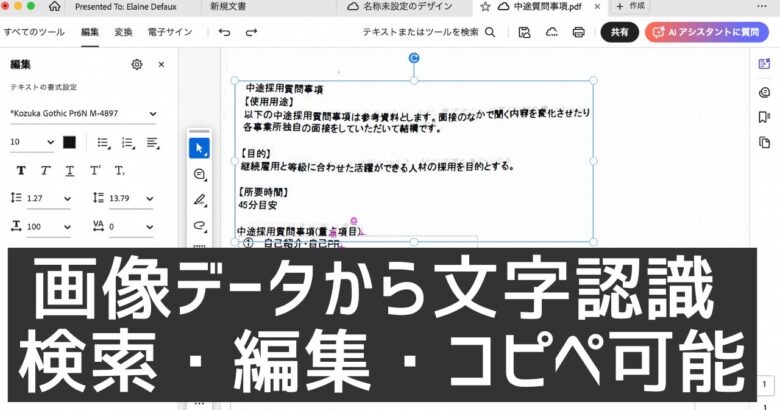
スキャン画像は文字が画像として認識されるため、そのままでは文字検索やコピぺができません。
スキャンされた書類の文字を認識可能なテキストデータに変換する機能が「OCR(光学文字認識)」です。
Adobe Acrobat ProのOCRは他ソフトとはレベルが違います。
認識の精度、認識された後の見た目の美しさなど、ストレスのない業務レベルのOCRを求めるならAdobe Acrobat Proがオススメです。
\精度の高さNo1/
企業で使う安心の品質
複数OSでコスパよく使いたいなら「UPDF」「PDNob」
UPDFもしくはPDNobを買い切りで購入することがオススメです。
UPDFの買い切りプランでは、Windows・Mac・iOS・Androidの全OSが追加料金なしで利用できます。PDNobも買い切りプランでWindows・Macの両方に対応しています。
\AI搭載の高性能PDF編集ソフト/
Windows・Mac・iOS・Androidが1アカウントで全て使える
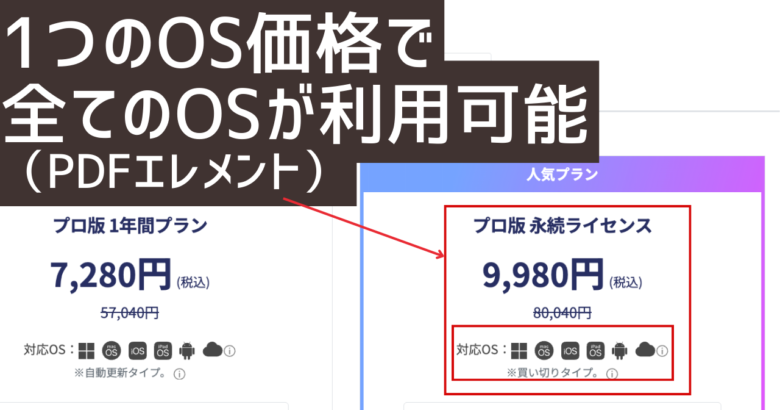
PDFelementは買い切りプランは通常、各OS(Windows・Mac・iOS・Android)を個別に購入する必要があります。
下記のリンクから購入すると、通常は1つのOS分の料金で、すべてのOSを永続的に利用できます。複数のOSを使う方にとって、コスパの良い選択肢です。
\機能豊富さトップクラス/
上のリンクなら1OS分の料金で全OSをずっと使える!
画像生成AIを使いたいなら「Adobe Acrobat Pro」もしくは「PDFelement」
企業での商用利用には「Adobe Acrobat Pro」、カジュアルな画像生成では「PDFelement」がオススメです。
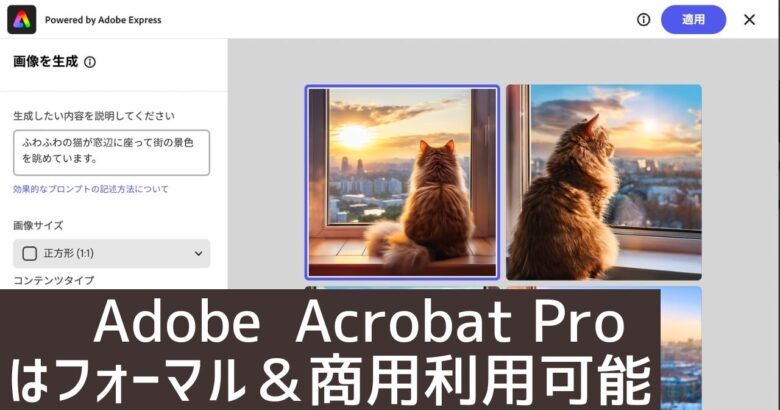
Adobe Acrobat Proの画像は全体的にフォーマルな雰囲気で綺麗な画像が多い印象です。
画像生成はもちろんのこと、引用できる画像も完全商用可能の画像ですので、企業での使用には絶対的な安心感があります。
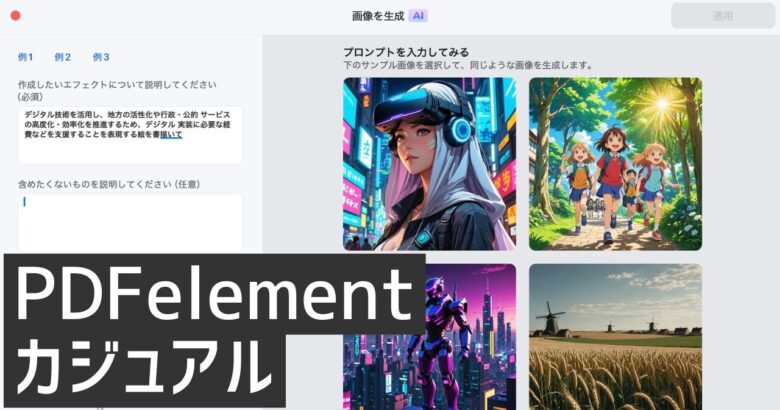
一方PDFelementは、カジュアルで柔らかい雰囲気の画像生成が得意です。
ちょっと硬めの文章でも、アニメ風の画像を追加することで一気に親しみやすさが出てきて、非常に効果的です。
PDFelementだと「ジブリ風画像」も可能!
Adobe Acrobat ProとPDFelementに搭載されている画像生成AIは画像生成専用のソフトと比べても高品質で驚愕するレベルです。
なお、今回紹介した5ソフトでAdobe Acrobat ProとPDFelement以外は、画像生成AIの機能自体がありません。
\PDF編集アプリの決定版/
仕事の品質・効率が劇的にアップ
企業間の契約書で電子署名を使うならAdobe Acrobat Pro
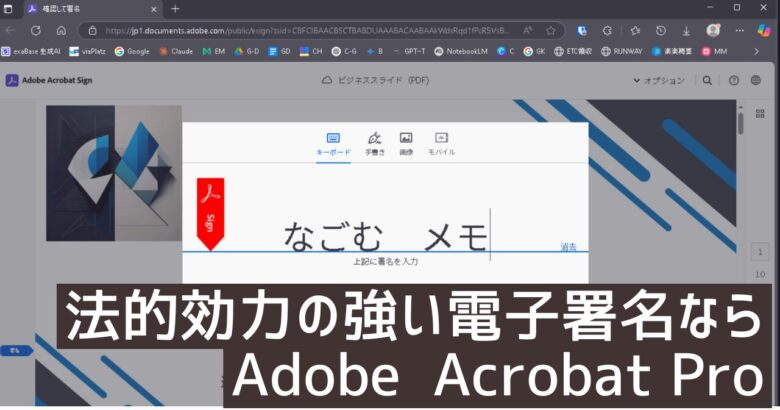
企業間の契約書など、強い法的効力が求められる電子署名ならAdobe Acrobat Proに圧倒的な優位性があります。
| 項目 | Adobe Acrobat Pro | 一般的なソフト |
|---|---|---|
| 公的認証局との連携 | ◎ 国際標準対応 | △ 自社認証 |
| 改ざん検知 署名整合性 | ◎ Adobeの 標準準拠署名検証 (AATL連携) | △ 改ざん検知は 限定的 |
| 法的効力 (国内・国際) | ◎ (eIDAS、電子署名法) | △ 署名画像の貼り付けや 自社証明書による簡易署名 |
今回紹介した他のPDF編集ソフトにも電子署名は搭載されています。
見た目や使い勝手はAdobe Acrobat Proとほぼ同じように見えますが、法的効力には大きな違いがあります。
Adobe Acrobat Proは国際的な法規制(eIDAS、電子署名法)に準拠した法的効力の高い電子署名を採用しているため、重要な企業間契約や公的機関との取引でも安心して使用できます。
Adobeブランドの安心感も大きい!
一方、他のPDF編集ソフトの電子署名は、基本的な認証レベルにとどまることが多く、企業間の重要な契約書においては法的効力の観点で心許ない部分があります。
\法的効力に圧倒的な信頼感/
世界で最も使われているPDF編集ソフト
とりあえず選ぶならPDFelement
「PDF編集ソフトが欲しいが、具体的に何に使うかは決まっていない」
そんな方には、PDFelementがオススメです。
圧倒的な多機能性と手頃な価格を両立しているため、どのような用途にも対応でき、購入後に後悔するリスクが少ないソフトです。
さらに、直感的で分かりやすいインターフェースで、PDF編集ソフトを初めて使用する方でも迷うことなく操作できます。
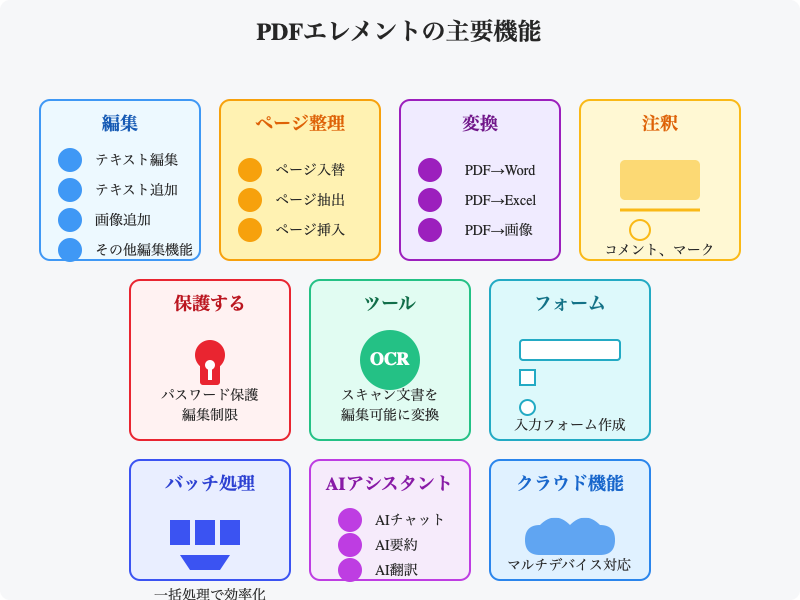
\PDF編集アプリの決定版/
仕事の品質・効率が劇的
7つの比較項目
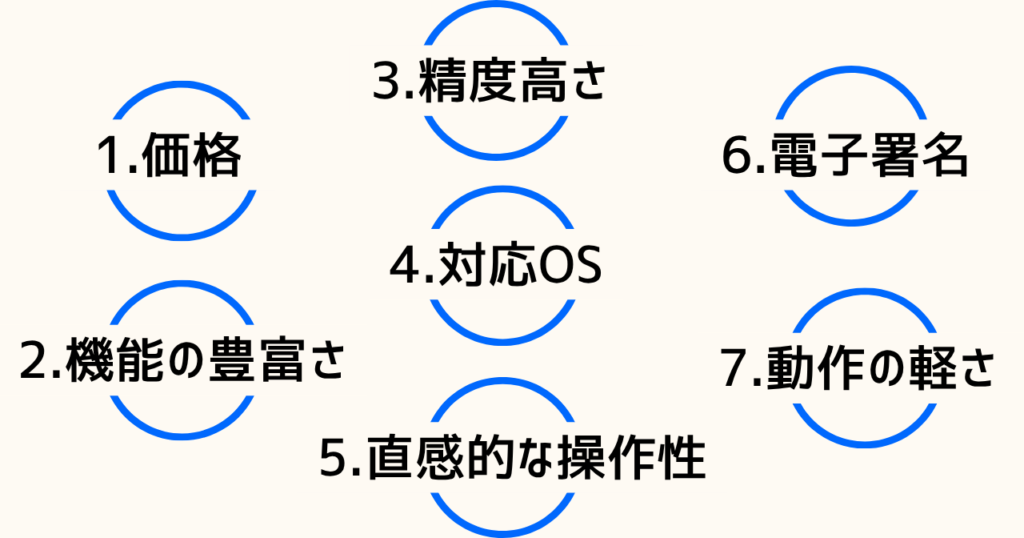
5つのPDF編集ソフトを比較するために、下記の7つの項目です。
| 項目 | 内容 |
|---|---|
| 1.価格 | コスパの高さ。サブスクと買い切りを選べるソフトは買い切りがお得な場合が多い。 |
| 2.機能の豊富さ | テキストの編集・追加などの基本的な機能はもちろんのこと、バッチ処理・AI機能・クラウド・自動ブックマークなどユーザーが楽になる機能の数。うまく使えば仕事の効率が大幅にアップする。 |
| 3.精度の高さ | OCR処理で正しい文字認識精度、エクセルやワードへの変換精度など元の書類の再現性の指標。仕事で使うときに精度が悪いと手作業が増えて効率が大きく落ちるので注意。 |
| 4.対応OS | Windows、Mac、iOS、Androidなど対応しているOSの種類。複数の異なるOSのデバイスを使用している方に重要な指標。 |
| 5.直感的な操作性 | やりたいことがパッと見た目でわかるかどうかの指標。特に初心者には重要な指標。 |
| 6.電子署名 | 契約書や社内の承認を全て電子上で行う時に使用。法人や官公庁に対しての電子署名は信頼性が重要。 |
| 7.動作の軽さ | 性能が良くないパソコンでは、PDF編集ソフト使用時にフリーズすることは少なくありません。低スペックPC使用の方には重要な指標。 |
5つのソフトの価格・点数比較表
| Adobe Acrobat Pro | PDFelement | UPDF | EaseUS PDF Editor | PDNob | |
|---|---|---|---|---|---|
| 価格(買い切り) | なし | 9,980円 | 10,499円 | 10,549円 | 9,899円 |
| 価格(年間プラン) | 23,760円/年 | 7,280円/年 | 6,239円/年 | 5,990円/年 | 5,399円/年 |
| 価格(月間プラン) | 3,380円/月 | なし | なし | 3,590円/月 | 2,249円/月 |
| 1.価格 | 非常に高額 | 手頃 | 手頃 | 手頃 | 手頃 |
| 2.機能の豊富さ | 超多機能 | 超多機能 | 普通 | 少ない | 普通 |
| 3.精度の高さ | 非常に高い | 普通 | 普通 | 普通 | 普通 |
| 4.対応OS | Mac、Windows iPhone、Android 同時使用は2台まで | Mac、Windows iPhone、Android | Mac、Windows iPhone、Android | Windowsのみ | Mac、Windows iPhone、Android |
| 5.直感的な操作性 | インターフェイスが 分かりにくい | 非常に 分かりやすい | 普通 | 普通 | 普通 |
| 6.電子署名 | 圧倒的 信頼感 | 普通 | 普通 | 普通 | 普通 |
| 7.動作の軽さ | とても 重たい | 軽い | 軽い | とても 軽い | 軽い |
| リンク | 詳細を見る | 詳細を見る | 詳細を見る | 詳細を見る | 詳細を見る |
5つのソフトの価格・各項目の評価は上記のとおりです。
1つ1つの解説が長文になっているので、各ソフトの詳細へ移動するには、下記のリンクをご参照ください。
Adobe Acrobat Pro
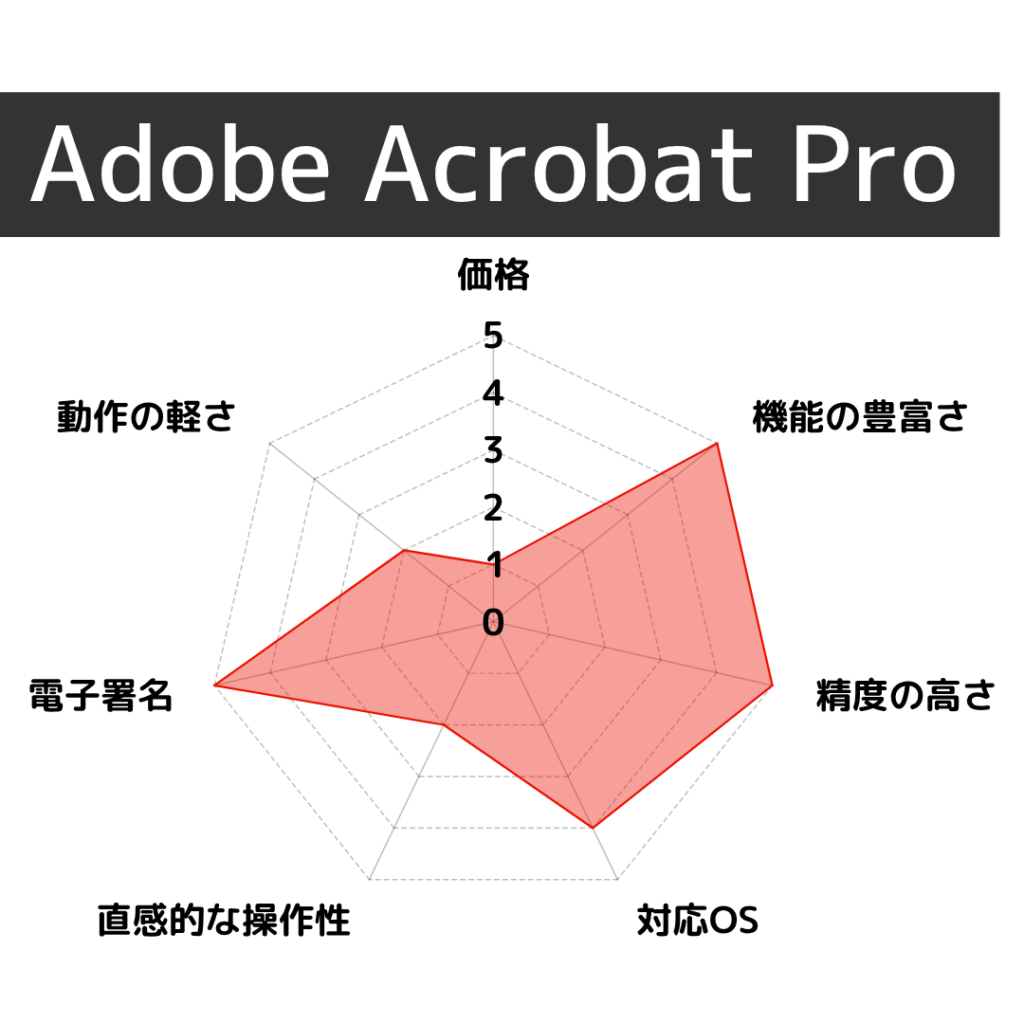
価格:1点 ★
| Adobe Acrobat Pro | Adobe Acrobat Standard | |
|---|---|---|
| 価格(年間プラン) | 1,980円/月(税込) | 1,518円/月(税込) |
| 価格(月間プラン) | 3,380円/月(税込) | 2,728円/月(税込) |
| 対応OS | Windows / Mac | Windows / Mac |
| 閲覧・印刷 | ◎ | ◯ |
| 編集 | ◎ | ◯ |
| 他形式に変換 | ◎ | ◎ |
| 電子サイン | ◎ | ◯ |
| セキュリティ(墨消し等) | ◎ | ◯ |
| OCR | ◎ | × |
| 動作の重さ | △ | △ |
Adobe Acrobat Proはハッキリ言って高額です。
また、今回紹介した5つのソフトで唯一サブスクプランしか設定されていません。
年間プランを選択しても月額1,980円もかかり、他社に比べて頭2つ価格が高い。
年間23,760円は高すぎる!
プランは全機能が使える「Pro版」と機能が制限されている一方で月額500円程度抑えられる「Standard版」から選ぶことができます。しかし、Standardではスキャンした書類の文字を検索・コピペを行う時に使う「OCR」非搭載のため、ほとんどの方にはPro版をおすすめします。
Adobe Acrobatの強みはOCRの精度の高さ。
お試しは最大21日間可能
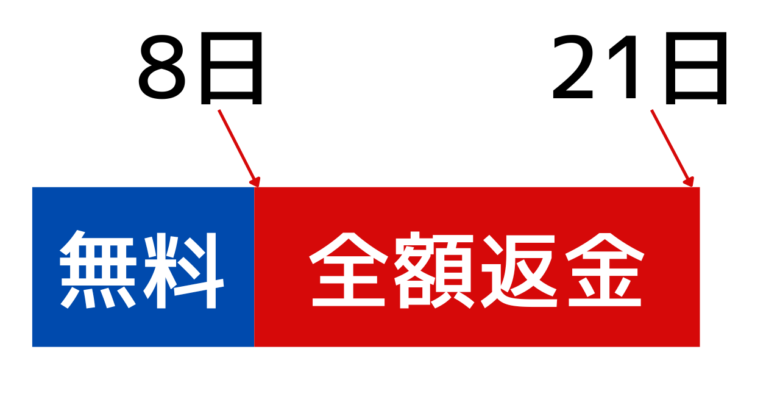
Adobe Acrobat Proはお試しとして、7日間を完全無料で全機能を使うことができます。
8日目以降は料金を支払いますが、支払ったあとも14日間以内に解約をすれば支払った金額は全額返金されます。
Adobe Acrobat Proの無料体験版は、他のソフトと違い、保存時のウォーターマーク(透かし)や機能制限が一切なく、有料版と同じ機能を21日間使用できます。
それが、Adobe Acrobat Proと他のPDF編集ソフト無料版との大きな違いです。
短期的に必要な場合にお試しプランを使うのもアリ!
機能の豊富さ:5点 ★★★★★
Adobe Acrobat Proの機能の豊富さはトップレベルです。
基本的なテキスト編集やワードへの変換はもちろんのこと、バッチ処理・AIアシスタント・クラウドなどPDF編集ソフトに必要な機能は全て入っています。
特筆すべきは「洗練されたデザイン」と「著作権フリー・商用利用可能な画像・画像生成AI」です。
洗練されたデザインの編集
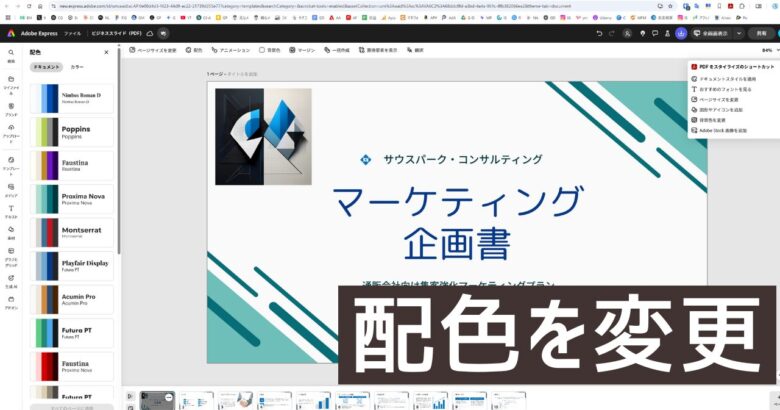
Adobe Acrobat ProはAdobe Expressというデザインソフトに連携させることができます。
Adobe Expressはテンプレートが豊富で初心者でも洗練されたデザインのチラシや貼り紙を作成することができるソフトです。
Canvaみたいなソフト。
PDFをAdobe Expressにボタンひとつで移管して編集後、PDFに戻すことがシームレスに行えることが魅力です。
テンプレートの活用・配色変更・イメージにあったフォントへの変更でデザインの印象がぐっと良くなります。
著作権フリー・商用利用可能な画像・画像生成AI
「この画像を使いたいけど著作権に抵触しないか心配。」
会社で画像を使う方ならこんな葛藤を抱えることがありませんか?
Adobe Acrobat Proなら、Adobe Stockという画像データから商用利用可能な高画質な画像を使うことができます。(※一部有料画像を除く)。
企業で使いやすいフォーマルな画像が得意!

また、Adobeでは画像生成AIの商用利用も全く心配ありません。
著作権フリーであるAdobe Stockの画像を学習して生成しているため著作権や商用利用を気にする必要が全くありません。
Adobeの画像生成AI「Adobe Firefly」は単体でサブスク契約すると月額1,580円かかりますが、Adobe Acrobat Proなら追加費用なしで使用できます。
画像生成AIはPDF編集ソフトNo1!
精度の高さ:5点 ★★★★★
精度の高さは仕事のスピード、クオリティーに直結する重要な指標です。
Adobe Acrobat Proの精度の高さは、PDF編集ソフトでNo1です。
他のPDF編集ソフトで、イマイチな精度で手直しが必要な場面でもAdobe Acrobat Proだと、多くの場合で問題なく対応できます。
- OCRの認識精度が素晴らしい
- エクセル・ワード・パワーポイントに変換の崩れは比較的少ない
- 閲覧する時の画像がきれい
OCRの認識精度が素晴らしい

スキャナで読み込んだ書類は1つの図として認識され、検索やコピペができません。
この画像ないの文字をコンピューターが文字として認識させる機能がOCRです。
OCRされたPDFは、検索やコピペができるようになり、作業性が大幅にアップします。

OCRは、PDF編集ソフトによって性能に大きく差がありますが、Adobe Acrobat ProのOCR精度はPDF編集ソフトでNo1です。
他のPDF編集ソフトだと、OCR処理をすると「検索できないことが多い」「コピペすると文字化けしている」「フォントが変わってしまう」といったことが頻発します。
特に、画像が粗いスキャン書類だと特に顕著です。
OCRで正しい日本語に認識されないと、手直しをする必要があり非常に面倒です。
その点、Adobe Acrobat Proは、多少画像が粗くても、ほとんどの場合で正しい日本語に認識されストレスが少なく使うこうとができます。
仕事では、派手な機能より1つ1つの精度の高さが超重要!
対応OS・同時使用台数:4点 ★★★★
Adobe Acrobat Proは、サブスク契約すればWindowsとMacの両方で使うことができます。
それぞれのOSで個別契約する必要はありません。
会社でWindows、家でMacと使い分けている人も安心!
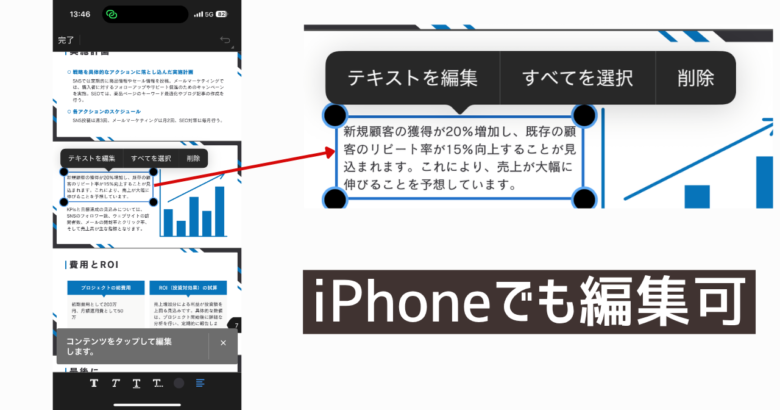
iOS(iPhoneやiPad)、Androidなどのモバイル端末でもある程度の編集が可能です。
モバイルで使用する時のアプリはAdobe Acrobat 「Pro」ではなく「Reader」です。
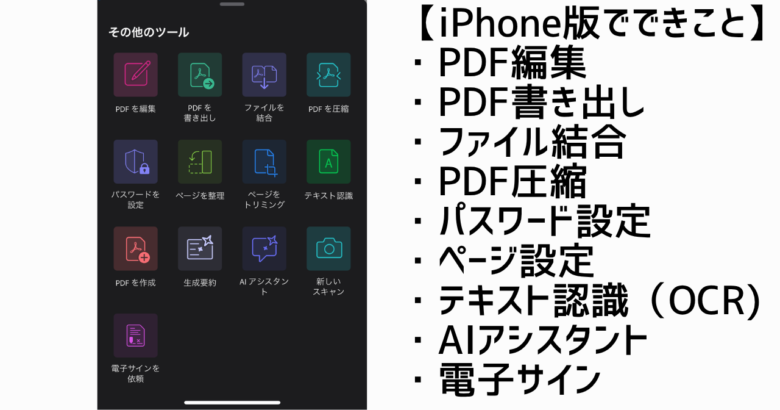
「Reader」だと編集はできないかと思いきや、テキストの編集からOCR、電子署名までカバーしており、モバイルで使うには十分な編集機能を有しています。
モバイルで編集できれば外出先でも安心!
同時使用デバイス数は2台
Adobe Acrobatの同時使用デバイスは2台です。
すでに2台のデバイスで使用中の時は、現在の使用デバイスが表示さます。
どちらか1台の使用を解除すれば、使おうとしているデバイスで使用できます。
直感的な操作性:2点 ★★
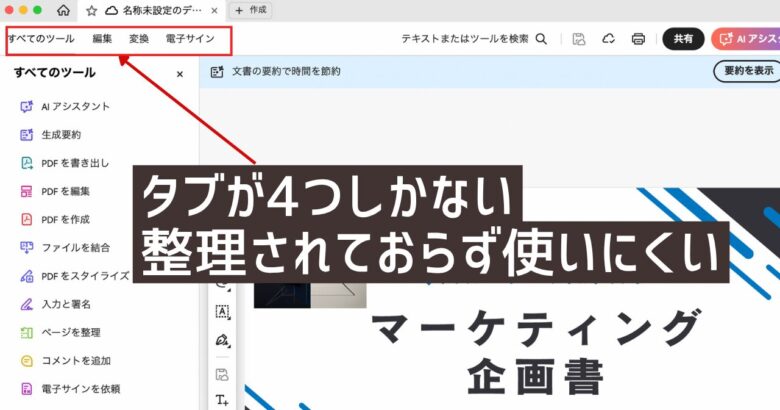
Adobe Acrobat Proは初心者の人にはわかりにくいインターフェイスです。
その要因は、たくさんの機能があるにも関わらず4つしかタブがないことです。
その上、それぞれのツールの配置に規則性が乏しく、何がどこにあるのかわかりにくくなっています。
比較として、Adobe Acrobat Proと同程度の機能の多彩さを持つPDFelement(エレメント)では、機能ごとに8つのタブに分かれており、初心者でも非常にわかりやすいインターフェイスになっています。
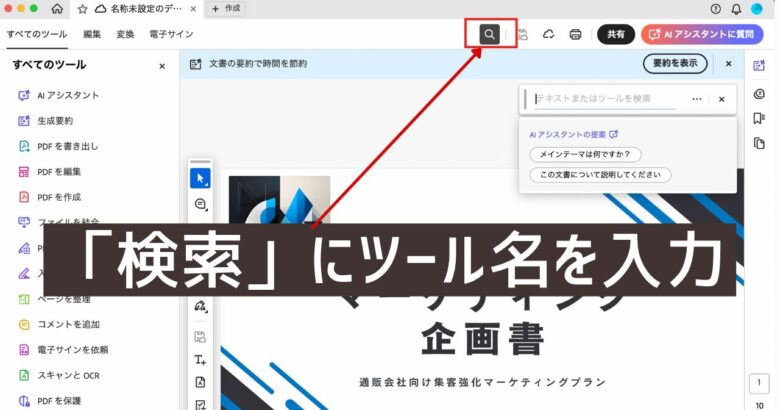
どうしても見当たらない時は、検索窓からツール名を入力すれば呼び出すことができますが、そもそもツール名が分からないと呼び出せません。
インターフェイスは改善してほしい。
電子署名:5点 ★★★★★
電子署名とは、契約書の印鑑や承認を電子上で安全に行うことができる技術です。
この技術によって、紙の契約書で普通に行われていた郵送や面会の手間が不要になることはもちろん、紛失防止や検索性も大幅に向上します。印紙税もかからなくなります。
全て電子上で完結できる。
実はこの電子署名、他のPDF編集ソフトでも普通に搭載されています。
しかし、大きく違うのが「信頼性の高さ」です。
社内ので承認で使うなら問題ないかもしれませんが、企業や官公庁とのやり取りで、改ざんなどの不正が起こることは絶対に避けなければいけません。
その点、Adobe Acrobat Proは信頼性・認知度が抜群。対外的な契約書ではAdobe Acrobat Proを使うのが無難と言えるでしょう。
| Adobe Acrobat Pro | 他のソフト | |
|---|---|---|
| AATL対応 | ◎ | △~× |
| 改ざん検出 | ◎ | △ |
| 国際規格(PAdES) | ◎ | △ |
| タイムスタンプ | ◎ | △~× |
| セキュリティ管理機能 | ◎ | △ |
| 業務・法的用途での信頼性 | ◎ | △ |
動作の軽さ:2点 ★★
Adobe Acrobat Proの動作はかなり重たいです。
低スペックなパソコンだと、立ち上げに時間がかかったり、作業中にフリーズすることが頻発します。
会社で支給されているパソコンはメモリが8GB程度しか積んでいないことが多く注意が必要です。
同時に多くのソフトを立ち上げない配慮が必要。
こんな方におすすめ!
- 企業で本格的なPDF業務を行う方
- 最高品質のOCR機能が必要な方
- 法的効力のある電子署名を頻繁に使用する方

\信頼性と精度の高さNo1/
世界で最も使われているPDF編集ソフト
PDFelement(エレメント)
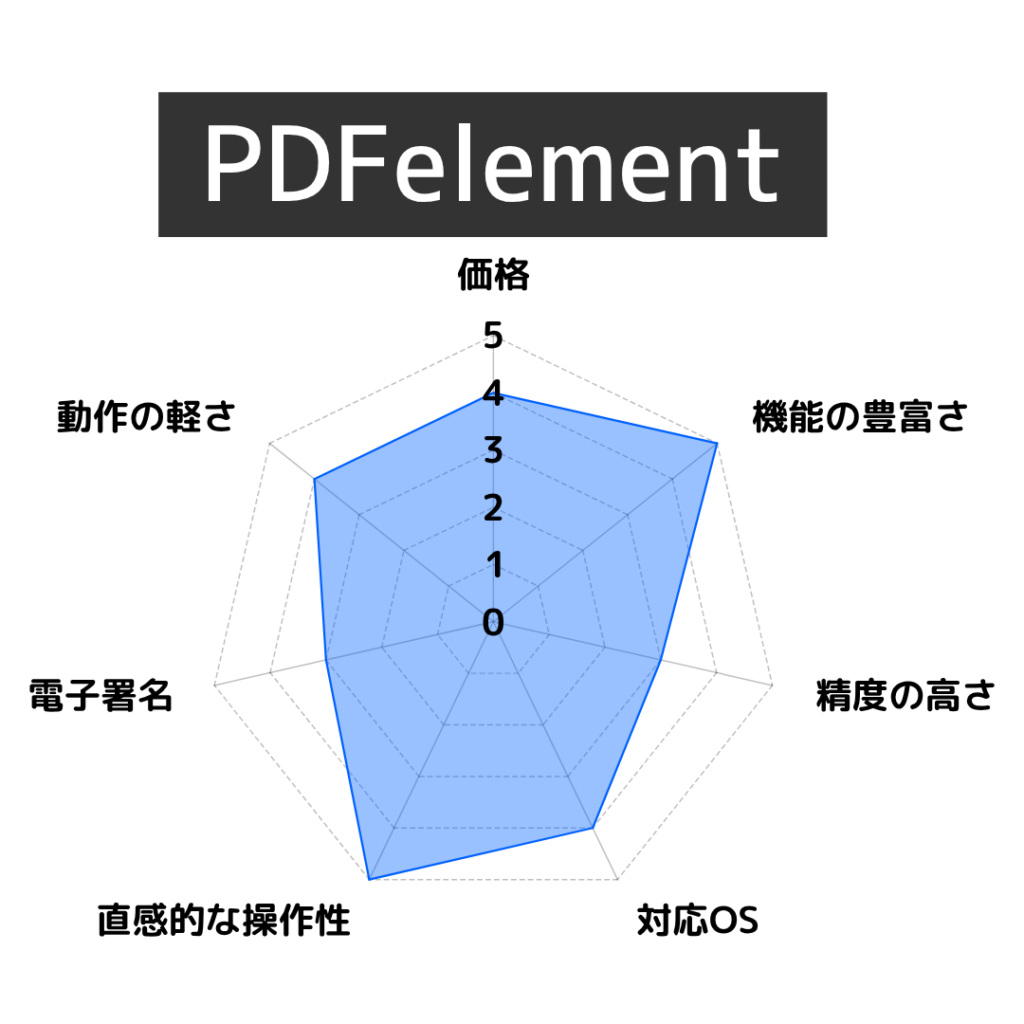
価格:4点 ★★★★
| 無料版 | 標準版 | プロ版 | |
|---|---|---|---|
| 価格(買い切り) | 0円 | 5,980円(税込) | 9,980円(税込) |
| 価格(年間プラン) | 0円 | 4,980円/年(税込) | 7,280円/年(税込) |
| 対応OS | Windows、Mac、iOS、Android | Windows、Mac、iOS、Android | Windows、Mac、iOS、Android |
| 閲覧 | ◯ | ◯ | ◯ |
| 編集 | × ※ | ◯ | ◯ |
| 他形式に変換 | × | ◯ | ◯ |
| OCR処理 | × ※ | × | ◯ |
| バッチ処理 | × ※ | × | ◯ |
| フォーム作成 | × ※ | × | ◯ |
| 電子サイン | × ※ | × | ◯ |
| AI機能 | × ※ | × | ◯ |
PDFelementのコスパは素晴らしい。
機能ははほとんどAdobe Acrobat Proと遜色ないにも関わらず、買い切りプランがあることが大きな強みです。
標準版とプロ版がありますが、スキャナした画像の文字を認識させるOCR機能があるプロ版がおすすめです。
また、買い切りと年間プランの差がほとんどないため、圧倒的に買い切りがおすすめです。
14日間の無料体験
PDFelementは14日間の無料体験期間があります。
14日間はほとんどの編集機能を使うことができますが、保存をするときにはウォーターマーク(透かし)がついてしまうことには注意が必要です。
仕事では編集したPDFはほとんどの場合保存する必要があります。また、公式な書類だとウォーターマークは不可のケースが多いことには注意が必要です。
無料期間に全機能が使えるAdobe Acrobat Proとは違う。
機能の豊富さ:5点 ★★★★★
PDFelementはPDF編集ソフトの中でトップレベルの機能の豊富さを有しています。
基本的なテキスト編集やワードへの変換はもちろんのこと、バッチ処理・AIアシスタント・クラウドなどPDF編集ソフトに必要な機能は全て入っています。
特筆すべきは「自動ブックマーク」「バッチ処理」「カジュアルな画像生成AI」です。
Adobe Acrobat Proと同等かそれ以上の機能の充実度!
自動ブックマーク
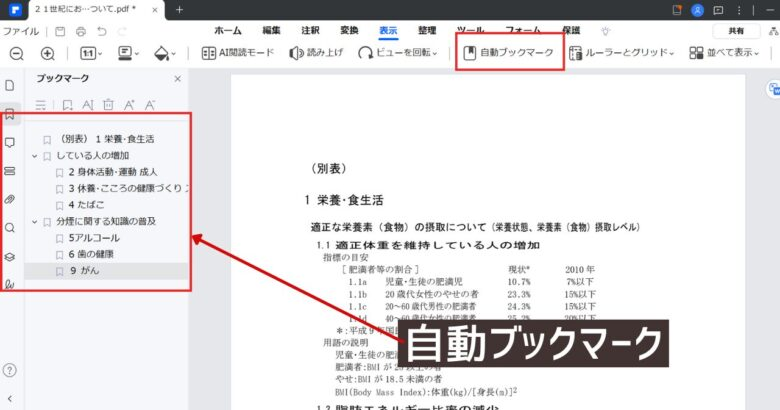
仕事上の長文文書を読むのは、全て読むより必要な部分をかいつまんで理解することが非常に重要です。
必要な部分を探すために目次が重要ですが、目次がないPDFが大多数です。
AIが自動で目次を作ってくれる機能が「自動ブックマーク」です。
長文のPDFでも必要箇所がすぐ分かる。
バッチ処理
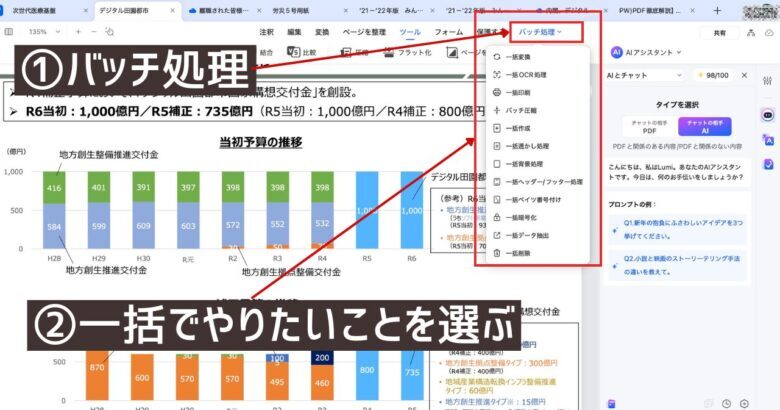
たくさんのPDFファイルを処理する必要がある場合は、処理に結構な時間がかかります。
そんなときに便利な機能がバッチ処理です。
特にOCR処理は1つ1つの処理に時間がかかり、待つだけでも結構時間を消費してしまします。
バッチ処理をすることで、たくさんのPDFファイルを1回の処理で終わらせることができます。
バッチ処理を待つ時間で別の作業ができる!
カジュアルな画像生成AI
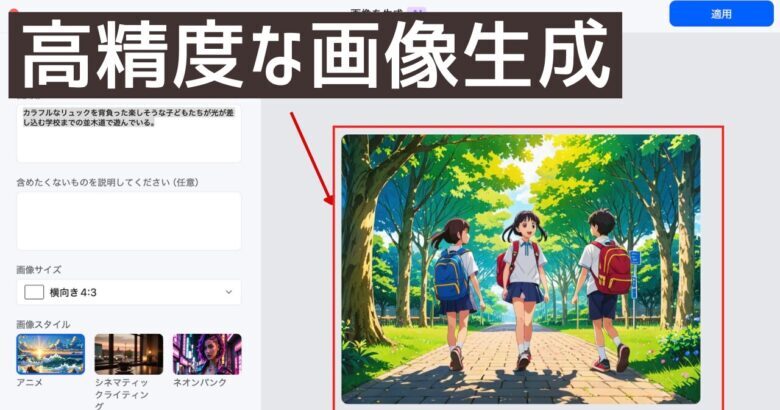
フォーマルな画像生成AIがAdobe Acrobat Proだとすれば、PDFelementの画像生成AIはカジュアルです。
ちょっと難しそうな書類も、やわらかい雰囲気する効果があります。
ジブリ風の画像も可能!
精度の高さ:3点 ★★★
OCRの精度は、Adobe Acrobat Proに劣ります。
読み込んだ文書のフォントがPDFelementに存在しない場合は、似たフォントで代替されるため、文書の雰囲気がやや変わってしまうことがあります。
また、スキャナで読み込んだ文書が荒いと、正しい日本語に変換されないことがあります。
その場合は、手直しが必要で、急ぎの仕事のときにはストレスになりそうです。
対応OS・同時使用台数:4点 ★★★★
対応OSは、Windows、Mac、iOS(iPhone・iPad)、Android全てに対応をしています。
PDFelementはクラウドも充実しているため、他のOSで編集したPDFもシームレスに使用することができます。
買切り版ではOSごとに購入が必要な点に注意
買い切り版(永久版)のPDFelementは1つ購入したら全てのOSで使えるわけではなく、それぞれのOSごとに購入する必要があることに注意が必要です。
編集は1つのOSでしか使わないなら良いのですが、複数のOSで編集作業を行う際には購入額が大きくなります。
年間プラン(サブスク)の場合は、全てのOS(Windows、Mac、iOS、Android)を1アカウントで全て使うことができます。
下記のリンクからだと1つOS料金で全てのOSが使える
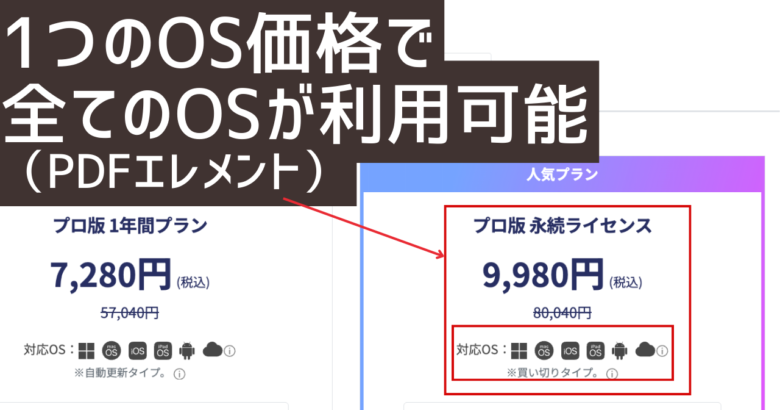
通常、PDFelementの買い切り版はOSごとに購入が必要であるため、使用したいOS
ごとに買い揃えると高額になっています。
しかし、下記のリンクから購入すると、1つのOSの料金で全てのOS(Windows、Mac、iOS、Android)で利用できお得です。
私もこのリンクから買い切り版を購入しました。
\仕事の品質・効率が劇的にアップ/
1つのOSの料金で全てのOSが使える!
直感的な操作性:5点 ★★★★★
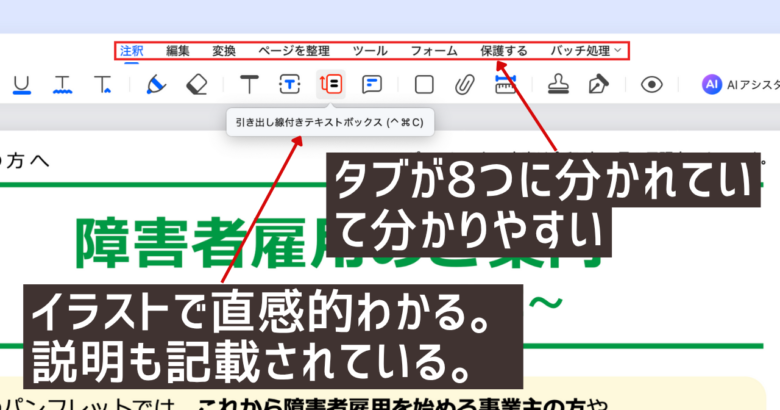
PDFelementはPDF編集ソフトの中で最も多機能と言ってよいですが、初心者でも非常に使いやすい。
その秘訣は、分かりやすいインターフェイスです。
Adobe Acrobat Proで4つしかなかったタブは8つあり、しかも機能ごとにイメージでわかりやすくなっています。
できることがたくさんあっても、使えなければ意味がない。PDFelementは初心者でも使いやすい。
電子署名:3点 ★★★
PDFelementはPDF編集ソフトの中では高機能な電子署名機能を有しています。
しかし、企業間の契約書で使うレベルだと、信頼性でAdobe Acrobat Proに大きく見劣りをしてしまうのが現実と言えます。
社内の承認書類や簡易的な契約であれば、十分使用できるレベルです。
動作の軽さ:4点 ★★★★
PDFelementはかなり高度な機能を有しているにも関わらず、動作は軽めです。
スペックが低めのパソコンでも、問題なく動くことが多いはずです。
こんな方におすすめ!
- 機能と使いやすさのバランスを重視する方
- 初心者から中級者まで幅広いユーザー
- 買い切り版でコストを抑えたい方

UPDF(ユーピーディーエフ)
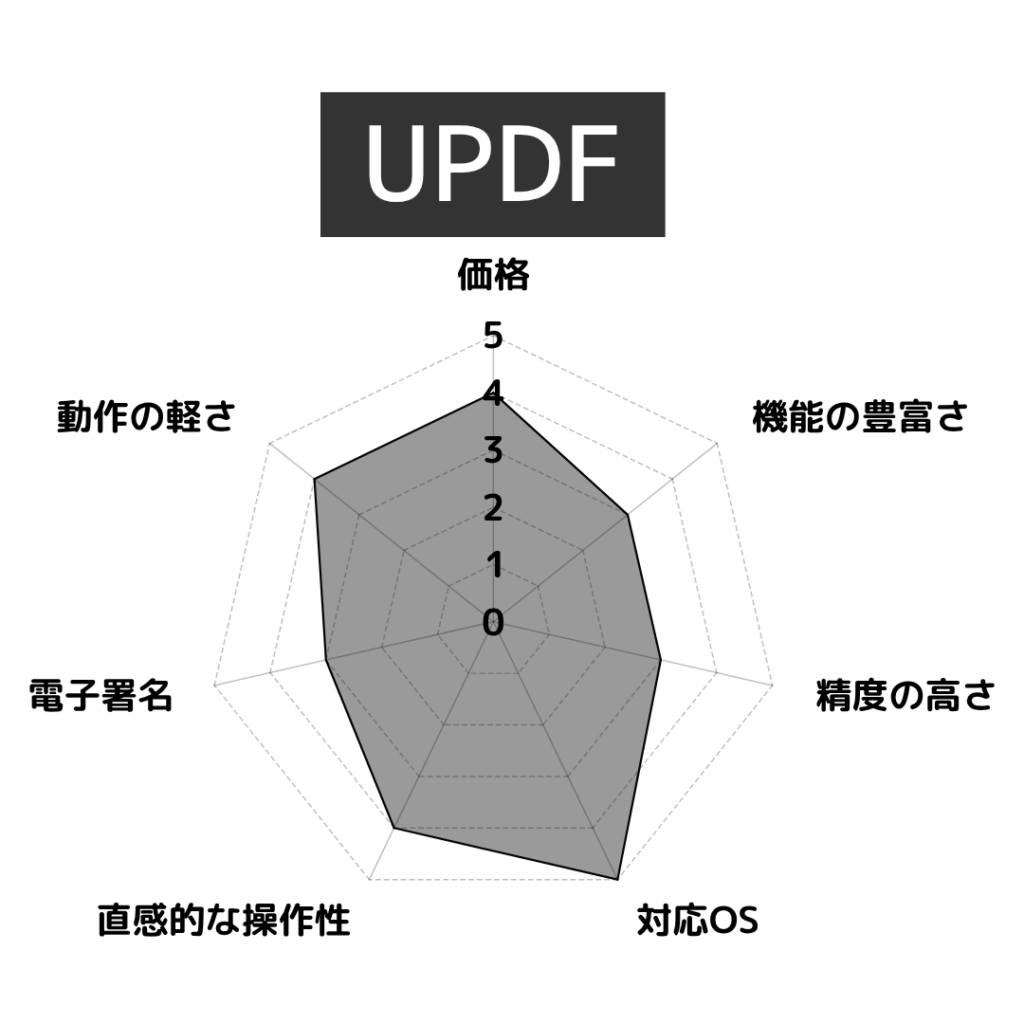
価格:4点 ★★★★
| 無料版 | プロ版 | |
|---|---|---|
| 価格(買い切り) | 0円 | 10,499円(税込) |
| 価格(年間プラン) | 0円 | 6,239円/年(税込) |
| 対応OS | Windows、Mac、iOS、Android | Windows、Mac、iOS、Android |
| 閲覧 | ◯ | ◯ |
| 編集 | × | ◯ |
| 他形式に変換 | × | ◯ |
| OCR処理 | × | ◯ |
| フォーム作成 | × | ◯ |
| 電子サイン | × | ◯ |
| AI機能 | × | × ※ |
UPDFの特徴は、買い切り版を購入した場合でも、全てのOSで使用できることです。
PDFエレメントの場合では、サブスクでは全OSで追加料金なく使用できますが、買い切りだとそれぞれのOSで別途購入が必要でした。
複数のOS、デバイス使用を重視する人にUPDFのコスパは最強!
無料版ではウォーターマークに注意
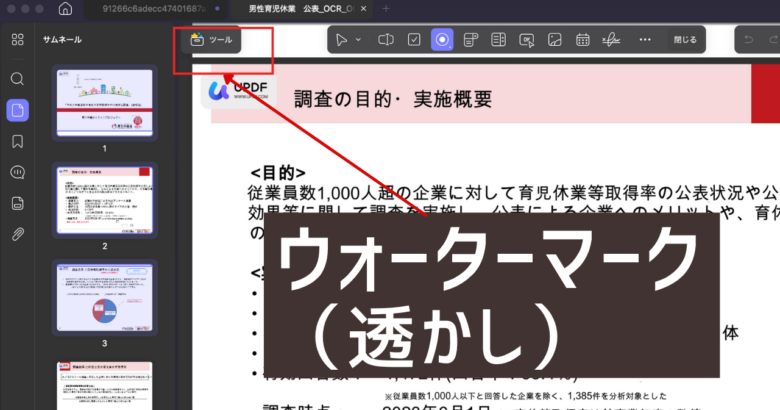
無料版でも「編集」「フォーム」機能を使うことはできますが、保存をする時にウォーターマーク(透かし)が付くことには注意が必要です。
公式な書類だと、通常ウォーターマークが付いていることは認められませんので注意が必要です。
AIアシスタントを無制限で使うには特別プランのサブスクが必要
UPDFが推しているAI機能を無制限で使うにはAIアシスタントを別途契約する必要があります。
年額12,468円です。
PDFを開いた状態でAIを多用する人には便利な機能です。
私はUPDFのAIの契約はせず、NotebookLM(無料)にPDFをアップしてAI活用しています。
機能の豊富さ:3点 ★★★
UPDFの特徴は「基本的な機能を広く浅く使える」ことと「AIアシスタント」です。
基本的な機能を広く浅く使える
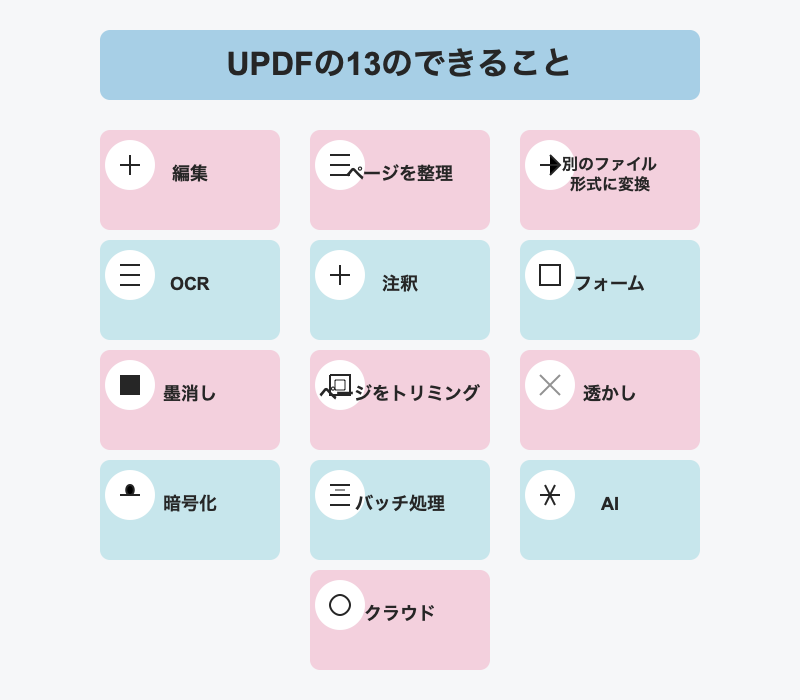
UPDFでは上記の14機能を使うことができます。
一つ一つの細かい機能では、Adobe Acrobat ProやPDFelementに及びません。
しかしながら、編集で必要な機能を網羅しており、一般的な使い方で困ることは少ないはずです。
AIアシスタントの比較
| UPDF | Adobe Acrobat Pro | PDFelement | PDNob | |
|---|---|---|---|---|
| 追加費用(年間プラン) | 12,468円 /年 | 標準搭載 | 5,960円/年 | クレジットを都度購入 |
| 追加費用(月間プラン) | ー | 標準搭載 | 649円/月 | クレジットを都度購入 |
| 質問・要約・翻訳 | ◯ | ◯ | ◯ | ◯ |
| マインドマップ変換 | ◯ | × | ◯ | ◯ |
| パワーポイント出力 | × | ◯ | ◯ | × |
| 画像生成 | × | ◯ | ◯ | × |
| 生成AIエンジン | ChatGPT + DeepSeek R1 | Adobe | ChatGPT | ChatGPT + DeepSeek R1 |
AIアシスタントとは、PDFの内容に質問をしたり、翻訳をすることで手軽に文書の理解をアシストしてくれる機能です。
AIアシスタントは、UPDFが目玉にしている機能ですが、上表の通り他のソフトも備えています。
正直、ソフト間でそれほど大きな差は感じない。
AIアシスタントは業務効率を劇的に変える力はない
個人的な意見ですが、現状PDF編集ソフトに付加されているAIアシスタントに、業務効率を劇的に変える力はないと考えています。
理由は、ChatGPT、Claude、Gemini、NotebookLMといった汎用生成AIでできることの方が圧倒的に高いからです。
たとえば、PDF編集ソフトではPDFからインフォグラフィックな図の作成までは行うことはできません。
もちろん、PDFを使いながらAIを使える利便性は高いですが、現時点では過剰な期待は禁物です。
今後の進化に期待!
精度の高さ:3点 ★★★
OCRの精度は標準的です。
スキャン画像が荒いと誤った認識をすることがありますが、PDFelementと遜色ない精度があります。
対応OS・同時使用台数:5点 ★★★★★
買い切りプランでも買い切りプランで使えること同時使用台数の多さがUPDFの最大の売りです。
他のPDF編集ソフトでは、サブスクプランでは複数のOSを追加費用なしで使用できますが、買い切りで全OS対応をしているのはUPDFのみです。
また、同時に使用できるデバイス数はAdobe Acrobat ProやPDFelementが2台に限られるところ、4台まで使えることも大きな特徴です。
直感的な操作性:4点 ★★★★
シンプルなインターフェイスで、初心者でも使いやすいです。
電子署名:3点 ★★★
電子署名を使う場合には、Adobe Acrobat ProやPDFelementと違い、電子署名用のサブスクプランを別途契約する必要があります。
価格は、年額10,424円です。
一見高額に感じますが、必要ない人はその分プロプランの料金が下げられていると思えば納得だと思います。
動作の軽さ:4点 ★★★★
動作が軽く、低スペックのパソコンでも問題なく使用することができます。
こんな方におすすめ!
- コスパ良く異なるOS(Windows、Mac、iOS、Android)で使いたい人
\基本性能がしっかりしているPDF編集ソフト/
Windows・Mac・iOS・Androidが1アカウントで全て使える

EaseUS PDF Editor(イーザス PDF エディター)

価格:4点 ★★★★
| 無料版 | 標準版 | |
|---|---|---|
| 価格(買い切り) | 0円 | 10,549円(税込) |
| 価格(年間プラン) | 0円 | 5,990円/年(税込) |
| 価格(月間プラン) | 0円 | 3,590円/月(税込) |
| 対応OS | Windowsのみ | Windowsのみ |
| 閲覧 | ◯ | ◯ |
| 編集 | × ※ | ◯ |
| 他形式に変換 | × | ◯ |
| OCR処理 | × ※ | × |
| バッチ処理 | × ※ | × |
| フォーム作成 | × ※ | × |
| 電子サイン | × ※ | × |
| AI機能 | × ※ | × |
機能の豊富さ:1点 ★
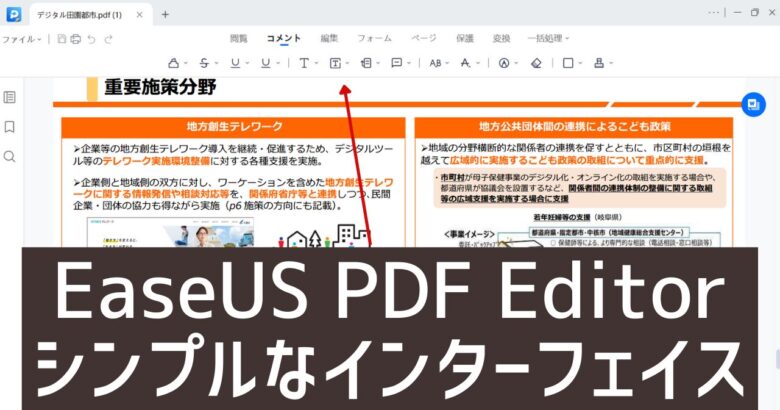
基本的な編集機能に特化しており、複雑な機能は少なめです。シンプルさが特徴です。
精度の高さ:3点 ★★★
OCR機能は基本的なレベル。
荒い画像のスキャン書類だと、正しい認識をしないことが頻発します。
対応OS・同時使用台数:1点 ★
Windowsのみに対応をしています。
他のソフトはMac版はもちろんのこと、iOSやAndroidも対応していることを考えると見劣ります。
直感的な操作性:4点 ★★★★
シンプルで分かりやすいインターフェースで初心者でも迷わずに操作できます。
電子署名:3点 ★★★
基本的な電子署名機能のみ搭載。高度な署名機能は期待できません。
動作の軽さ:5点 ★★★★★
軽快に動作し、古いPCでも問題なく使用できます。
こんな方におすすめ!
- Windowsのみで使用される方。
- 基本的な編集のみで十分な方
- 低スペックのパソコンを使用している方。
\シンプル機能のPDF編集ソフト/
基本機能がしっかりしているPDF編集ソフト
PDNob(ピーディーエフノブ):コスパ重視の実用派
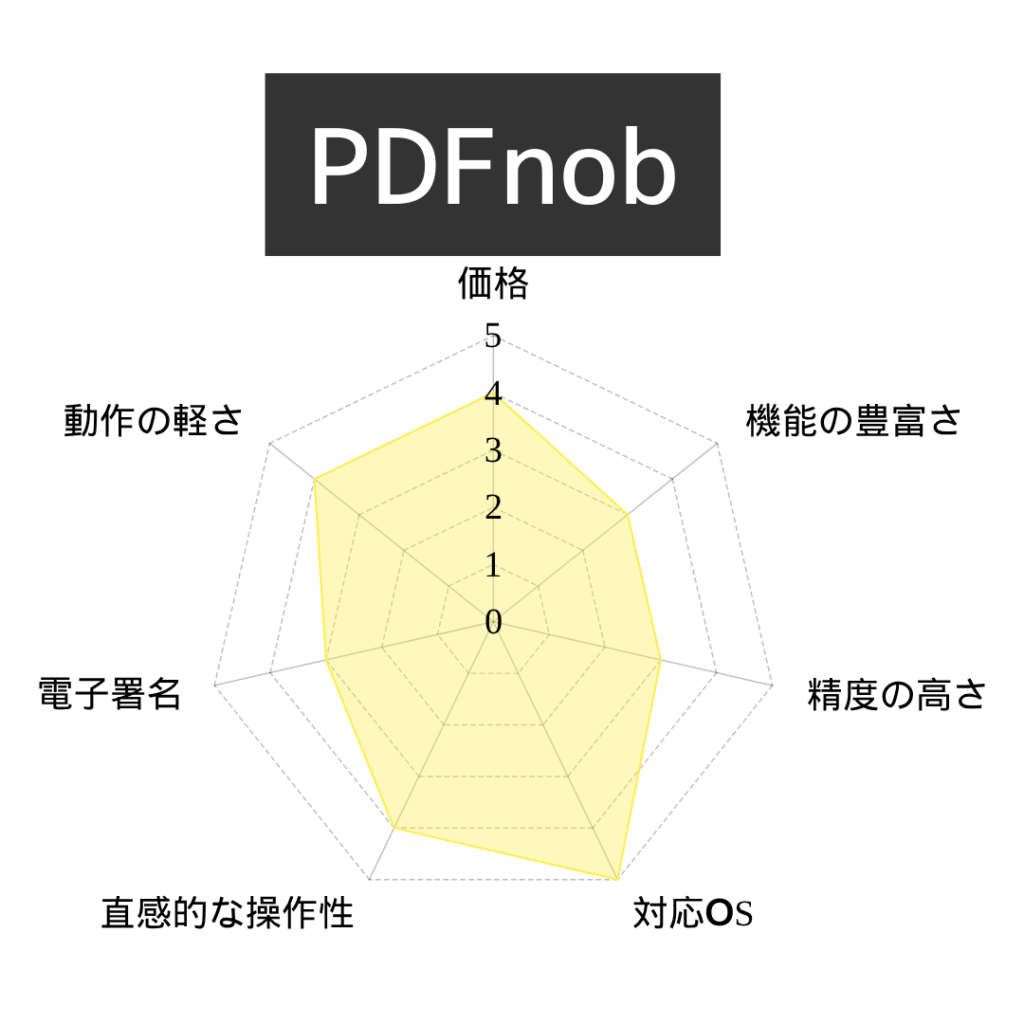
価格:4点 ★★★★
| 無料版 | 標準版 | |
|---|---|---|
| 価格(買い切り) | 0円 | 9,899円(税込) |
| 価格(年間プラン) | 0円 | 5,399円/年(税込) |
| 価格(月間プラン) | 0円 | 2,249円/月(税込) |
| 対応OS | Windows・Mac | Windows・Mac |
| 閲覧 | ◯ | ◯ |
| 編集 | × | ◯ |
| 他形式に変換 | × | ◯ |
| OCR処理 | × | ◯ |
| バッチ処理 | × | ◯ |
| フォーム作成 | × | ◯ |
| 電子サイン | × | ◯ |
| AI機能 | × | ◯ |
機能の豊富さ:3点 ★★★
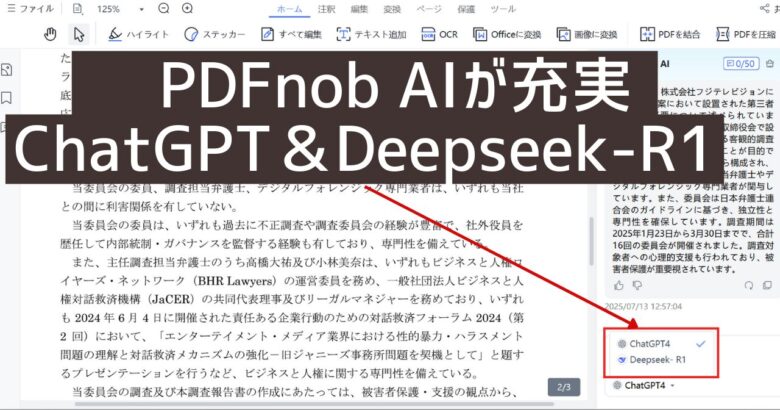
PDF編集ソフトとして、必要十分な機能を搭載しています。
AIもChatGPTとDeepseek-R1の両方を使用でき、非常にAIに力を入れていることが分かります。
精度の高さ:3点 ★★★
OCR機能の精度は標準的。一般的な文書なら十分な精度です。
対応OS・同時使用台数:5点 ★★★★★
WindowsとMacを追加料金なしで使用することができます。
買い切り購入でも、両方のOSで使用可能!
直感的な操作性:4点 ★★★★
分かりやすいインターフェースで、初心者でも使いやすいです。
電子署名:3点 ★★★
基本的な電子署名機能を搭載。個人利用レベルでは十分です。
動作の軽さ:4点 ★★★★
軽い操作感です。
低スペックのパソコンでも問題なく使用することができます。
こんな方におすすめ!
- コストパフォーマンスを重視する方
- WindowsとMacを両方使う方
- AIを重要視したい人
\コスパの良いPDF編集ソフト/
Windows・Macをお手頃価格で

まとめ
PDF編集ソフト選びで重要なのは、あなたの使用目的を明確にすることです。
高度な機能が必要な企業ユーザーなら「Adobe Acrobat Pro」、低価格と高機能を兼ねたほとんどの人にオススメできる「PDFelement」、あらゆるOS・デバイスで同時に使用したいなら「UPDF」、低スペックのPCでサクサク操作したいなら「EaseUS PDF Editor」、バランスを重視するなら「PDNob」。それぞれ特徴は明確です。
まずは無料体験版で実際に使ってみて、あなたの作業スタイルに合うかどうか確認したいただくことをおすすめします。適切なPDF編集ソフトを選ぶことで、作業効率が格段に向上し、ペーパーレス化も快適に進められるはずです。
(参考記事)
【Adobe Acrobat Pro】
【PDFelement】
- 【2025年最新版】PDFエレメントを選ぶ理由!価格・無料版・10機能とAdobeとの違いを完全網羅!
- 【新常識】PDFエレメントのAIアシスタント5大機能!資料理解のスピードが2倍になる実践ガイド
- 【修正指示】PDFエレメントの注釈機能10選!「伝わる」文書レビューのための完全ガイド
- 【時短術】PDFエレメントの10種類の変換機能で業務効率が劇的アップ!PDF苦手意識を完全克服
- 【実践ガイド】PDFエレメント表示機能7選!ペーパーレス時代の閲覧テクニック
- 【完全解説】PDFエレメントのツール機能完全ガイド! 業務効率を一気に高める10の便利機能(OCR・一括処理)
- 【即実践可能】PDFエレメントで改ざんを防ぐ!PDFの暗号化・墨消し・電子署名ガイド5つのテクニック
- 【実践ガイド】PDFエレメントでできるページの整理・分割・挿入!効率アップの完全マニュアル
- 【実践ガイド】PDFエレメントでフォーム入力できるPDF作成術!もう手書きはいらない、官公庁書類もスマートに電子化
- 【図解でわかる】PDFエレメント編集の基礎から応用まで 今日から使える4つの活用事例
【UPDF】
- 【実践ガイド】UPDFでPDFを自在に整理・分割!7つの便利機能で時間を大幅節約
- 文字修正も画像差し替えも自由自在!UPDFの編集機能を徹底解説!
- UPDFの使い方を完全ガイド!基本操作から便利機能まで徹底解説
- 【業務効率化】UPDFフォーム機能で実現する入力可能PDF作成の完全ガイド!
【PDNob】